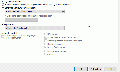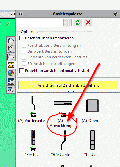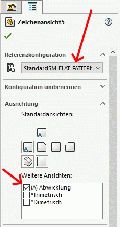| | |
 | Gut zu wissen: Hilfreiche Tipps und Tricks aus der Praxis prägnant, und auf den Punkt gebracht für SOLIDWORKS |
| | |
 | SolidWorks Kurs mit IHK-Zertifzierung , ein Kurs (bis zu 100% förderbar mit Bildungsgutschein)
|
|
Autor
|
Thema: Biegelinien im selbst erstellter Zeichnungsvorlage nicht zu aktivieren (1487 / mal gelesen)
|
SimonRuehlmann
Mitglied
Konstrukteur

   Beiträge: 39
Registriert: 11.09.2018 Solidworks Professional 2018 x64-Edition
SP 3.0
|

 erstellt am: 22. Nov. 2018 13:45
erstellt am: 22. Nov. 2018 13:45  <-- editieren / zitieren --> <-- editieren / zitieren -->   Unities abgeben: Unities abgeben:          
Hallo zusammen, Folgendes Problem:
Biegeteile werden normalerweise in der Abwicklung mit Biegelinien versehen. So klappt das auch mit den Standardvorlagen von SWX . Mit den eingenen erstellten Vorlagen habe ich keine Chance die anzeigen zu lassen oder ich bin grad einfach zu blöd/blind da ich wirklich nicht dazu im Netz finde. . Mit den eingenen erstellten Vorlagen habe ich keine Chance die anzeigen zu lassen oder ich bin grad einfach zu blöd/blind da ich wirklich nicht dazu im Netz finde. Lösungsfindung:
- "große Baugruppen...." ... Haken raus
- im Modell unter "Abwicklung" die Biegelinien anzeigen lassen. hier zu sehen, in der Zeichnung nicht
- Skizzen werden in der Zeichnung prinzipiell angezeigt, sogar die ungewollten vom "linearen Muster"
- in der Zeichnung im Feature Baum ist die "Biegung-Linie" eingeblendet. Klicke ich hier links ein mal an, sehe ich die Biegelinien blau hinterlegt.
- Die Hinweise, "nach oben/unten um so-und-so-viel Grad" sind sichtbar
- Neustart, anderer Rechner, andere Version, überall das gleiche... ------------------
LG Simon Eine Antwort auf diesen Beitrag verfassen (mit Zitat/Zitat des Beitrags) IP |
swx-cad-nutzer
Mitglied
Konstr
 
   Beiträge: 428
Registriert: 15.06.2011 SWX 2023
SP 4.0
64 bit
|

 erstellt am: 22. Nov. 2018 14:11
erstellt am: 22. Nov. 2018 14:11  <-- editieren / zitieren --> <-- editieren / zitieren -->   Unities abgeben: Unities abgeben:           Nur für SimonRuehlmann Nur für SimonRuehlmann 
Versuch mal das Skizzen anzeigen 2. Reihe/7. von Oben Sorry Bild geht nicht hochladen. Firefox stürzt immer ab beim Dateien suchen.
Nimm das bild von meinem Beitrag heute morgen, den ich erstellt habe! [Diese Nachricht wurde von swx-cad-nutzer am 22. Nov. 2018 editiert.] Eine Antwort auf diesen Beitrag verfassen (mit Zitat/Zitat des Beitrags) IP |
Andreas Westphal
Mitglied
Trainer / Ingenieurbüro für SOLIDWORKS
 
   Beiträge: 338
Registriert: 26.06.2000 Grundlagen- und Aufbauschulungen seit 1997
HP ZBook 17 G5
32 GB RAM
NVIDEA Quadro P4200
WIN11 prof. X64
SOLIDWORKS 2020-2025
|

 erstellt am: 22. Nov. 2018 15:22
erstellt am: 22. Nov. 2018 15:22  <-- editieren / zitieren --> <-- editieren / zitieren -->   Unities abgeben: Unities abgeben:           Nur für SimonRuehlmann Nur für SimonRuehlmann 
|
TheHitman1703
Mitglied
CAD-Engineer & Administrator
   Beiträge: 8
Registriert: 20.10.2005 SW2018 SP4.0
Windows 10 Pro 64Bit
i5-7500 CPU @3.40 GHz
16 GB RAM
AMD FirePro W4100
|

 erstellt am: 22. Nov. 2018 17:15
erstellt am: 22. Nov. 2018 17:15  <-- editieren / zitieren --> <-- editieren / zitieren -->   Unities abgeben: Unities abgeben:           Nur für SimonRuehlmann Nur für SimonRuehlmann 
Zitat:
Original erstellt von Andreas Westphal:
RMT auf die Abwicklung in der Zeichnung.
Eigenschaften
Biegelinien aktivieren
Leider keine Möglchkeit dazu vorhanden in der Zeichenansicht. ------------------
@TheHitman Eine Antwort auf diesen Beitrag verfassen (mit Zitat/Zitat des Beitrags) IP |
TheHitman1703
Mitglied
CAD-Engineer & Administrator
   Beiträge: 8
Registriert: 20.10.2005 SW2018 SP4.0
Windows 10 Pro 64Bit
i5-7500 CPU @3.40 GHz
16 GB RAM
AMD FirePro W4100
|

 erstellt am: 22. Nov. 2018 17:44
erstellt am: 22. Nov. 2018 17:44  <-- editieren / zitieren --> <-- editieren / zitieren -->   Unities abgeben: Unities abgeben:           Nur für SimonRuehlmann Nur für SimonRuehlmann 
Lösung des Problems liegt in der Ansichtspalette (siehe Bild). Es muss unbedingt die Abwicklung aus der Ansichtspalette gewählt werden. Dann werden die Biegelinien angezeigt. Kopieren einer Ansicht und in dieser Ansicht auf die "Flat-Pattern" umstellen hilft leider nicht. ------------------
@TheHitman Eine Antwort auf diesen Beitrag verfassen (mit Zitat/Zitat des Beitrags) IP |
SimonRuehlmann
Mitglied
Konstrukteur

   Beiträge: 39
Registriert: 11.09.2018 Solidworks Professional 2018 x64-Edition
SP 3.0
|

 erstellt am: 27. Nov. 2018 10:57
erstellt am: 27. Nov. 2018 10:57  <-- editieren / zitieren --> <-- editieren / zitieren -->   Unities abgeben: Unities abgeben:          
|

| |
alwi
Mitglied
CAD-Konstrukteur

   Beiträge: 67
Registriert: 26.08.2015
|

 erstellt am: 28. Nov. 2018 09:01
erstellt am: 28. Nov. 2018 09:01  <-- editieren / zitieren --> <-- editieren / zitieren -->   Unities abgeben: Unities abgeben:           Nur für SimonRuehlmann Nur für SimonRuehlmann 
Zitat:
Original erstellt von TheHitman1703:
Lösung des Problems liegt in der Ansichtspalette (siehe Bild).Es muss unbedingt die [b]Abwicklung aus der Ansichtspalette gewählt werden. Dann werden die Biegelinien angezeigt. Kopieren einer Ansicht und in dieser Ansicht auf die "Flat-Pattern" umstellen hilft leider nicht. [/B]
Also mit dem Kopieren einer Ansicht funktioniert es auch (zumindest bei mir). 1. Ansicht kopieren.
2. Kopierte Ansicht durch anklicken auswählen.
3. Links bei der Referenzkonfiguration auf "FLAT-PATTERN" umstellen.
4. Bei "Weitere Ansichten" einen Haken bei der Abwicklung setzen. (siehe Anhang) Nun ist diese Ansicht eine Abwicklung mit den entsprechenden Biegelinien.
Eine Antwort auf diesen Beitrag verfassen (mit Zitat/Zitat des Beitrags) IP |

 Foren auf CAD.de
Foren auf CAD.de

 SolidWorks
SolidWorks

 Biegelinien im selbst erstellter Zeichnungsvorlage nicht zu aktivieren
Biegelinien im selbst erstellter Zeichnungsvorlage nicht zu aktivieren

![]()





















 . Mit den eingenen erstellten Vorlagen habe ich keine Chance die anzeigen zu lassen oder ich bin grad einfach zu blöd/blind da ich wirklich nicht dazu im Netz finde.
. Mit den eingenen erstellten Vorlagen habe ich keine Chance die anzeigen zu lassen oder ich bin grad einfach zu blöd/blind da ich wirklich nicht dazu im Netz finde.